Nei documenti di testo e nelle pagine Web, così come nella tipografia, oltre al solito trattino (trattino), puoi utilizzare diverse varianti delle sue controparti allungate (linea en, trattino em, barra orizzontale). Possono essere inseriti in documenti di testo e documenti HTML utilizzando metodi diversi.
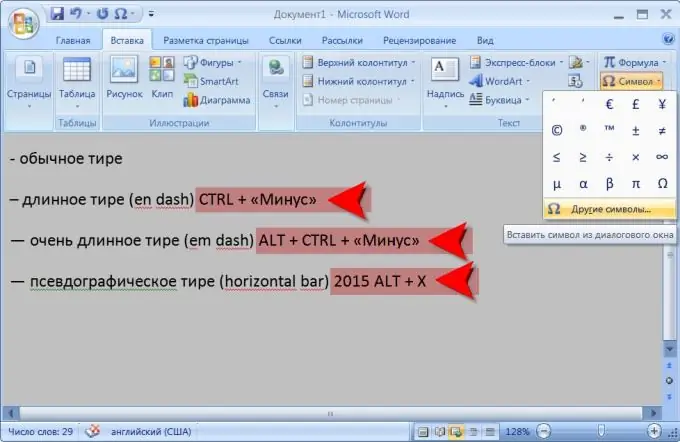
Istruzioni
Passo 1
Nell'editor di testo di Microsoft Word per inserire un trattino, cerca di non fare nulla di speciale: per impostazione predefinita, l'editor è configurato per sostituire tutti i trattini circondati da spazi con un trattino em. Ma lo fa non come uno strass, ma dopo aver finito di digitare la parola seguendo questo segno e uno spazio.
Passo 2
Utilizzare la scorciatoia da tastiera assegnata a questa operazione se è necessario forzare un trattino em (en dash) nel testo. Per fare ciò, premere il tasto CTRL e, senza rilasciarlo, premere il trattino sulla tastiera (numerica) aggiuntiva: questo è il tasto in alto nella colonna di pulsanti più a destra. Un trattino em ancora più lungo può essere inserito tenendo premuto non solo il tasto CTRL ma anche il tasto ALT mentre si preme il tasto del trattino. Il terzo tipo di questo segno (barra orizzontale) non ha "tasti di scelta rapida" assegnati. Puoi inserirlo digitando il codice 2015 al posto giusto nel testo, quindi premendo la combinazione di tasti CTRL + X. Word rimuoverà il codice e inserirà invece questo simbolo. Ma nel testo del documento, un tale trattino non differirà da ciò che si ottiene premendo la combinazione alt="Immagine" + CTRL + "Meno".
Passaggio 3
Tutti questi segni possono essere inseriti nel testo in modo diverso. Per fare ciò, vai alla scheda "Inserisci", apri l'elenco a discesa "Simbolo" e seleziona la voce "Altri simboli". Trova il trattino desiderato nella tabella, fai clic e premi il pulsante "Inserisci".
Passaggio 4
Nei documenti web, per inserire un trattino lungo, è meglio utilizzare le "primitive di carattere", che sono definite dagli standard internazionali del linguaggio HTML 4.0. Ad esempio, sostituisci il trattino con il seguente set di caratteri nel testo sorgente della pagina: & minus; (nessuno spazio dopo &). Sulla pagina, i visitatori vedranno questo segno in questo modulo: -. È possibile ottenere un aspetto diverso del trattino inserendo una sequenza di caratteri - (nessun spazio dopo il &). Apparirà così: -. La sequenza - (nessun spazio dopo il &) mostra un altro trattino dalla tabella dei codici e si presenta così: -






